掌握CAD复制快捷键命令,提高工作效率(CAD复制命令快捷键大全及使用技巧)
13
2025-02-04
Photoshop(PS)是一款功能强大的图形处理软件,广泛应用于平面设计、网页设计、电影制作等领域。PS中填充颜色是常见的操作之一,但很多人并不知道如何使用快捷键命令来完成,导致操作繁琐耗时。本文将为大家介绍PS填充颜色快捷键命令的技巧,让您轻松掌握PS填充颜色的奥秘。
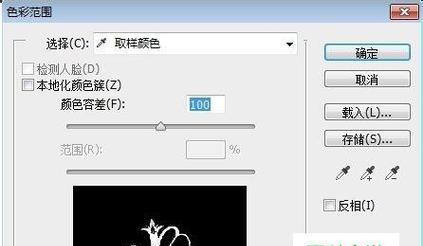
了解PS填充颜色的基本概念
PS填充颜色是指将选定区域(例如一个图形)涂上一种颜色。在PS中,可以通过两种方式来实现填充颜色:使用“画桶工具”或使用快捷键命令。
学习PS填充颜色快捷键命令的基本语法
在学习PS填充颜色快捷键命令之前,我们需要了解快捷键命令的基本语法。快捷键命令由多个按键组合而成,可以实现一系列操作。填充颜色的快捷键命令为Alt+Delete(在Mac上是Option+Delete)。
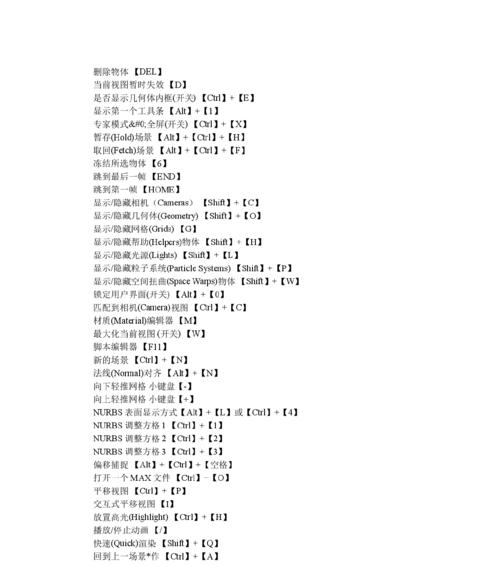
掌握PS填充颜色的常用快捷键命令
PS填充颜色的常用快捷键命令有两个:Alt+Delete和Ctrl+Delete。Alt+Delete用于填充前景色,而Ctrl+Delete用于填充背景色。
使用Alt+Delete快速填充前景色
如果想使用前景色填充选定区域,可以使用Alt+Delete快捷键命令。在“颜色”面板中选择前景色,然后选定需要填充颜色的区域,最后按下Alt+Delete即可完成填充。
使用Ctrl+Delete快速填充背景色
如果想使用背景色填充选定区域,可以使用Ctrl+Delete快捷键命令。在“颜色”面板中选择背景色,然后选定需要填充颜色的区域,最后按下Ctrl+Delete即可完成填充。
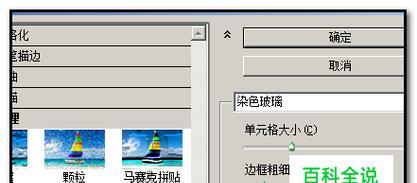
如何设置前景色和背景色
在使用Alt+Delete或Ctrl+Delete填充颜色之前,需要设置前景色和背景色。可以通过“颜色”面板来设置颜色。点击“前景色”或“背景色”按钮,选择需要的颜色即可。
使用快捷键命令填充不规则区域
有时候需要填充的区域是不规则的,使用“画桶工具”填充可能会出现漏填或误填的情况。此时,可以使用快捷键命令来填充。首先选中需要填充的区域,然后按下Alt+Backspace即可。
如何取消填充颜色的操作
如果填充颜色后觉得效果不好,可以使用Ctrl+Z快捷键来撤销操作。如果想取消填充颜色的操作,可以按下Ctrl+D快捷键,取消选中区域。
使用快捷键命令快速切换前景色和背景色
有时候需要频繁地切换前景色和背景色,此时可以使用快捷键命令来实现。按下X键即可快速切换前景色和背景色。
如何填充不同的颜色
如果需要填充不同的颜色,可以在“颜色”面板中选择需要的颜色,然后按下Alt+Backspace或Ctrl+Backspace即可。如果需要在不同的区域填充不同的颜色,可以使用多次填充操作来完成。
使用快捷键命令填充空白区域
有时候需要填充整个画布或选择某个空白区域,此时可以使用快捷键命令来实现。首先选择需要填充的颜色,然后按下Ctrl+A选中整个画布或选择需要填充颜色的区域,最后按下Alt+Delete或Ctrl+Delete即可完成填充。
使用“画桶工具”填充颜色的注意事项
虽然本文主要介绍的是使用快捷键命令来填充颜色,但“画桶工具”也是一种常见的填充颜色方式。使用“画桶工具”填充颜色时需要注意选取正确的颜色和精确的范围,避免出现不必要的失误。
如何自定义填充颜色快捷键命令
如果对PS中的默认填充颜色快捷键命令不满意,可以通过自定义来设置自己喜欢的快捷键。在“编辑”菜单中选择“键盘快捷键”,然后找到“编辑”选项卡,在“功能”中找到需要自定义的命令,选择“按键”和“修改”,即可完成自定义。
如何通过练习来掌握填充颜色快捷键命令
掌握填充颜色快捷键命令需要不断的练习和实践。可以通过制作各种类型的图形、添加复杂的图案等方式来加强练习,提高填充颜色的速度和准确性。
本文主要介绍了PS填充颜色快捷键命令的技巧,包括基本概念、基本语法、常用快捷键命令、填充前景色和背景色、取消填充操作、快速切换前景色和背景色、填充不同的颜色、填充空白区域、使用“画桶工具”填充颜色的注意事项、自定义填充颜色快捷键命令、通过练习来掌握填充颜色快捷键命令等。通过学习和实践,相信大家都可以轻松掌握PS填充颜色的奥秘,提高工作效率,创作出更加出色的作品。
版权声明:本文内容由互联网用户自发贡献,该文观点仅代表作者本人。本站仅提供信息存储空间服务,不拥有所有权,不承担相关法律责任。如发现本站有涉嫌抄袭侵权/违法违规的内容, 请发送邮件至 3561739510@qq.com 举报,一经查实,本站将立刻删除。